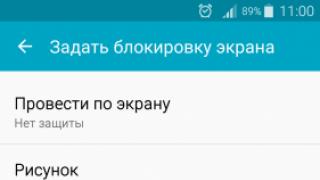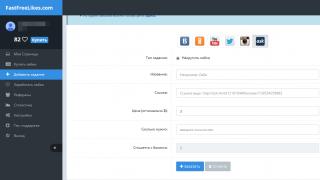Kompleksi përfshin Pikat Wi-Fi Akses UniFi dhe kontrollues i softuerit, i cili është i instaluar në çdo kompjuter me një sistem operativ Sistemi Windows, Mac OS ose Linux.
Kontrolluesi i softuerit është falas, kështu që kostoja e sistemit UniFi është dukshëm më e ulët se kontrollorët e harduerit nga prodhuesit e tjerë. Kjo ju lejon të ulni ndjeshëm koston e ndërtimit të një rrjeti pa tel.
Kërkesat e sistemit të kontrolluesit:
- Microsoft Windows XP, Windows Vista, Windows 7, Windows 8, Mac OS X ose Linux;
- Java Runtime Environment 1.6 ose më e lartë;
- shfletues uebi Mozilla Firefox, Google Chrome ose Microsoft Internet Explorer 8 ose më lart.
Nuk ka kërkesa të veçanta për pajisjet kompjuterike. Çdokush do të bëjë kompjuter ose laptop. Nëse kontrolluesi do të shërbejë rrjet i madh, atëherë këshillohet përdorimi kompjuter modern me 2 GB kujtesë e gjallë ose më shumë.
Karakteristikat kryesore të kontrolluesit UniFi:
- Menaxhimi dhe monitorimi i centralizuar i një rrjeti pa tel;
- Krijimi i deri në 4 rrjeteve virtuale Wi-Fi me cilësime të pavarura;
- Mbështetje specie moderne enkriptim;
- mbështetje VLAN;
- Mundësia për të lidhur deri në 4 pika nëpërmjet Wi-Fi me një pikë kryesore të lidhur me kabllo. Falë kësaj veçorie, nuk keni nevojë të lidheni me çdo pikë Wi-Fi kabllo rrjeti.
- HotSpot i integruar ju lejon të printoni bileta me fjalëkalime aksesi dhe funksionon me Llogaritë e PayPal. Përdoruesit e hotspot mund të jenë të kufizuar në kohë.
- Kufizimi i shpejtësisë së shkarkimit për përdoruesit;
- Lidhja dhe administrimi i rrjeteve Wi-Fi në distancë të degëve me kontrolluesin.
- Ngarkimi i imazheve të planimetrisë në kontrollues dhe vendosja e pikave të aksesit UniFi në to.
- Integrimi me Google Maps për të shfaqur vendndodhjen e pikave të hyrjes në harta.
Modelet e pikës së aksesit UniFi
Pikat e aksesit UniFi Wi-Fi janë të disponueshme për përdorim të brendshëm dhe të jashtëm (jashtë, për çdo mot).
Pikat e hyrjes së brendshme janë instaluar në një mur ose në tavan të varur. Pikat e hyrjes në natyrë janë montuar në një mur ose shtyllë.
Fuqia furnizohet në pikat e hyrjes UniFi nga distanca nëpërmjet një kabllo rrjeti duke përdorur një injektor POE të përfshirë në paketë.
Kompleti UniFi përfshin gjithçka që ju nevojitet për ta instaluar:
- Pika e hyrjes Wi-Fi UniFi;
- Fiksim;
- injektor i fuqisë POE;
- Disku i instalimit me kontrollues.
Pikat e aksesit UniFi për përdorim të brendshëm:
Lidhja dhe instalimi i pikave të aksesit UniFi
Pikat e hyrjes UniFi janë të lidhura me injektorin POE në lidhësin POE duke përdorur një kabllo rrjeti " palë e përdredhur" Lidhësi i dytë LAN në injektorin POE lidhet me një kompjuter, ndërprerës ose ruter.
UniFi AP-PRO dhe UniFi AP-AC mbështesin fuqinë POE sipas standardit 802.3af, kështu që ato mund të furnizohen drejtpërdrejt duke përdorur çelësa të dedikuar POE pa përdorur një injektor POE.

Pikat e hyrjes së brendshme UniFi janë montuar në mur duke përdorur pllakën plastike të përfshirë. Pllaka së pari vidhoset në mur.

Pastaj pllaka lidhet me pikën e hyrjes në brazdat përkatëse.

Së fundi, pika e hyrjes është e kthyer në mënyrë që të fiksohet në pllakë.

Për instalimin e UniFi në një tavan të varur (tavan i rremë), kompleti përfshin pllakë metalike. Është instaluar në majë të panelit të rremë, dhe një pllakë plastike është e vidhosur në të nga poshtë. Do t'ju duhet gjithashtu të bëni një vrimë në panelin false që kablloja e rrjetit të dalë.


Pikat e aksesit UniFi Outdoor janë montuar në mur duke përdorur një montim plastik të përfshirë në komplet. Montimi fillimisht është i dehur në mur, dhe më pas pika e hyrjes është ngjitur në të.

Gjithashtu, pikat e aksesit UniFi për çdo mot mund të instalohen në një direk duke përdorur kapësin metalik të përfshirë në paketë.

Instalimi i një kontrolluesi UniFi
Le të shohim një shembull të instalimit të një kontrolluesi UniFi në një kompjuter me sistemi operativ Windows XP.
Që kontrolluesi të funksionojë, na duhet Java Runtime Environment 1.6 ose më i lartë. Prandaj, së pari shkojmë në java.com, shkarkojmë dhe instalojmë Java.
Shfletuesi juaj gjithashtu duhet të ketë Adobe Flash Lojtar. Mund të shkarkohet dhe instalohet nga www.adobe.com.
Nëse emri juaj i përdoruesit të Windows është në Rusisht, krijoni një përdorues në gjuhe angleze, hyni nën të dhe kryeni instalimin si ky përdorues. Kjo duhet të bëhet sepse kontrolluesi nuk funksionon mirë me emrat rusë dhe mund të shfaqen probleme në funksionimin e tij.
Tani le të kalojmë në instalimin e kontrolluesit. Është më mirë të instaloni kontrolluesin jo nga disku i përfshirë me UniFi, por të shkarkoni versionin më të fundit nga faqja e internetit e prodhuesit. Për ta bërë këtë, shkoni në faqen e internetit www.ubnt.com në seksionin Shkarkime. Më pas, ndiqni këto hapa:


- Platforma zgjidhni UniFi;
- Model - UniFi AP;
- Version zgjidhni Versioni i fundit kontrollues;
- Klikoni butonin Shkarko përballë sistemit tuaj operativ.
- Në dritaren tjetër, lëvizni poshtë në fund të faqes, klikoni PAJTOhem të pajtoheni me kushtet e përdorimit të kontrolluesit dhe të ruani skedarin e instalimit në kompjuterin tuaj;
- Drejtoni skedarin e shkarkuar dhe instaloni kontrolluesin.
Pas instalimit dhe nisjes së kontrolluesit, do të shfaqet një dritare në të cilën duhet të klikoni butonin Hapni një shfletues për të menaxhuar Rrjeti pa tela për të vazhduar me konfigurimin e kontrolluesit.

Do të hapet një shfletues për të përfunduar cilësimet. Në shfletues, ne pranojmë certifikatën e kontrolluesit dhe fillojmë konfigurimin.

Zgjidhni gjuhën e ndërfaqes dhe vendin tuaj. Aktiv ky moment Fatkeqësisht, mbështetet vetëm gjuha e ndërfaqes angleze. Shtyp butonin Tjetra.

Ne ende nuk i kemi lidhur pikat e hyrjes UniFi në rrjet, kështu që në dritaren tjetër klikojmë Tjetra.

Vendosja e tij Parametri Wi-Fi rrjetet:
- Siguroni SSID- emrin e pikës së aksesit me të cilën do të lidhen klientët;
- Çelësi i sigurisë - fjalëkalimi për t'u lidhur me pikën e hyrjes;
- Aktivizo qasjen e vizitorëve- të lejojë hyrjen e mysafirëve;
- SSID e vizitorit- emri i pikës virtuale të hyrjes me të cilën do të lidhen të ftuarit.

Pasi të keni futur parametrat, klikoni Tjetra.
Emri Admin, fjalëkalim Fjalëkalimi dhe konfirmoni fjalëkalimin në fushë Konfirmo. Klikoni Tjetra.

Në fund do të tregojë emrin e rrjetit tuaj me valë dhe emrin e administratorit. Klikoni Përfundo.

Në dritaren tjetër, shkruani emrin e administratorit Emri Admin dhe fjalëkalimin Fjalëkalimi që u tregua më herët.

Pas kësaj, ajo do të hapet para jush Ndërfaqja në ueb kontrollues në të cilin është konfiguruar sistemi UniFi. Shfletuesi i Internet Explorer duhet të aktivizohet për të përdorur java.

Lidhja e pikave të aksesit UniFi me një kontrollues në të njëjtin nënrrjet
Lidhni pikën e hyrjes UniFi në të njëjtin rrjet si kontrolluesi. Kur kontrolluesi e zbulon atë, menyja kryesore do të shfaqet mbishkrimi në pritje 1. Në fund të skedës Alarmet do të shfaqet një mesazh që pika e hyrjes UniFi me këtë dhe atë Adresa mac om është duke pritur për lidhje me kontrolluesin. Për të lidhur një pikë, klikoni butonin pranë saj Miratoje.

Nëse pika e aksesit është përcaktuar si menaxhuar nga të tjerët, Kjo do të thotë se më parë ishte lidhur me një kontrollues tjetër. Në këtë rast, duhet të rivendosni UniFi në cilësimet e fabrikës. Shtypni dhe mbani butonin Reset në kutinë UniFi derisa treguesi të pulsojë. Pas kësaj, pika do të rivendoset në cilësimet e fabrikës dhe mund të lidhet me kontrolluesin.
Kur lidheni për herë të parë, pika e hyrjes do të shkëputet nga kontrolluesi dy herë për të instaluar software dhe konfigurimi. Mund të gjurmoni statusin e pikave UniFi në skedën Pikat e hyrjes.

Nëse cilësimet e kontrolluesit janë përditësim automatik firmware-i i pikave UniFi dhe përcakton që pika kërkon një përditësim, atëherë koha e lidhjes për pikën do të jetë rreth 3 minuta. Kështu që jini të durueshëm. Në kolonë Statusi në këtë rast do të tregohet statusi Përmirësimi.

Kur UniFi lidhet me kontrolluesin, në kolonë Statusi do të tregohet statusi Lidhur.

Në fund në cilësimet Cilësimet - Sistemi ekzistojnë pikë. Ai tregon adresën e portës Porta ose adresë IP specifike Me porosi, cilat pika aksesi kontrollojnë për disponueshmërinë. Nëse adresa IP e specifikuar nuk është e disponueshme, atëherë UniFi hyn në i izoluar dhe shkëput pajisjet e klientit. Kjo ju lejon të mos e mbani kabllon nëse kablloja është e dëmtuar. pikë wifi klientët pa akses në internet dhe ndërrojini ato në pika të tjera Wi-Fi aty pranë.

Përshkrimi i UniFi
Kompleksi i softuerit dhe harduerit ju lejon të ndërtoni Wi-Fi pa probleme rrjeti i përbërë nga sasi e madhe pikat me valë.
Kompleksi përfshin pika aksesi UniFi Wi-Fi dhe një kontrollues softuerësh që mund të instalohet në çdo kompjuter me Windows, Mac OS ose Linux.
Kontrolluesi i softuerit është falas, kështu që kostoja e sistemit UniFi është dukshëm më e ulët se kontrollorët e harduerit nga prodhuesit e tjerë. Kjo ju lejon të ulni ndjeshëm koston e ndërtimit të një rrjeti pa tel.
Kërkesat e sistemit të kontrolluesit:
- Microsoft Windows XP, Windows Vista, Windows 7, Windows 8, Mac OS X ose Linux;
- Java Runtime Environment 1.6 ose më e lartë;
- Web Shfletuesi Mozilla Firefox, Google Chrome ose Internet Microsoft Explorer 8 ose më i lartë.
Nuk ka kërkesa të veçanta për pajisjet kompjuterike. Çdo kompjuter apo laptop do të bëjë. Nëse kontrolluesi do të shërbejë për një rrjet të madh, atëherë këshillohet të përdorni një kompjuter modern me 2 GB RAM ose më shumë.
Karakteristikat kryesore të kontrolluesit UniFi:
- Menaxhimi dhe monitorimi i centralizuar i një rrjeti pa tel;
- Krijimi i deri në 4 rrjeteve virtuale Wi-Fi me cilësime të pavarura;
- Mbështetje për llojet moderne të kriptimit;
- mbështetje VLAN;
- Mundësia për të lidhur deri në 4 pika nëpërmjet Wi-Fi me një pikë kryesore të lidhur me kabllo. Falë kësaj veçorie, nuk keni nevojë të lidhni një kabllo rrjeti në secilën pikë Wi-Fi.
- HotSpot-i i integruar ju lejon të printoni bileta me fjalëkalime aksesi dhe punon me llogaritë e PayPal. Përdoruesit e hotspot mund të jenë të kufizuar në kohë.
- Kufizimi i shpejtësisë së shkarkimit për përdoruesit;
- Lidhja dhe administrimi i rrjeteve Wi-Fi në distancë të degëve me kontrolluesin.
- Ngarkimi i imazheve të planimetrisë në kontrollues dhe vendosja e pikave të aksesit UniFi në to.
- Integrimi me Google Maps për të shfaqur vendndodhjen e pikave të hyrjes në harta.
Modelet e pikës së aksesit UniFi
Pikat e aksesit UniFi Wi-Fi janë të disponueshme për përdorim të brendshëm dhe të jashtëm (jashtë, për çdo mot).
Pikat e hyrjes së brendshme janë instaluar në një mur ose në tavan të varur. Pikat e hyrjes në natyrë janë montuar në një mur ose shtyllë.
Fuqia furnizohet në pikat e hyrjes UniFi nga distanca nëpërmjet një kabllo rrjeti duke përdorur një injektor POE të përfshirë në paketë.
Kompleti UniFi përfshin gjithçka që ju nevojitet për ta instaluar:
- Pika e hyrjes Wi-Fi UniFi;
- Fiksim;
- injektor i fuqisë POE;
- Disku i instalimit me kontrollues.
Pikat e aksesit UniFi për përdorim të brendshëm:
Lidhja dhe instalimi i pikave të aksesit UniFi
Pikat e hyrjes UniFi janë të lidhura me injektorin POE në lidhësin POE duke përdorur një kabllo rrjeti çift të përdredhur. Lidhësi i dytë LAN në injektorin POE lidhet me një kompjuter, ndërprerës ose ruter.
UniFi AP-PRO dhe UniFi AP-AC mbështesin fuqinë POE sipas standardit 802.3af, kështu që ato mund të furnizohen drejtpërdrejt duke përdorur çelësa të dedikuar POE pa përdorur një injektor POE.

Pikat e hyrjes së brendshme UniFi janë montuar në mur duke përdorur pllakën plastike të përfshirë. Pllaka së pari vidhoset në mur.

Pastaj pllaka lidhet me pikën e hyrjes në brazdat përkatëse.

Së fundi, pika e hyrjes është e kthyer në mënyrë që të fiksohet në pllakë.

Për të instaluar UniFi në një tavan të varur (tavan i rremë), kompleti përfshin një pllakë metalike. Është instaluar në majë të panelit të rremë, dhe një pllakë plastike është e vidhosur në të nga poshtë. Do t'ju duhet gjithashtu të bëni një vrimë në panelin false që kablloja e rrjetit të dalë.


Pikat e aksesit UniFi Outdoor janë montuar në mur duke përdorur një montim plastik të përfshirë në komplet. Montimi fillimisht është i dehur në mur, dhe më pas pika e hyrjes është ngjitur në të.

Gjithashtu, pikat e aksesit UniFi për çdo mot mund të instalohen në një direk duke përdorur kapësin metalik të përfshirë në paketë.

Instalimi i një kontrolluesi UniFi
Le të shohim një shembull të instalimit të një kontrolluesi UniFi në një kompjuter me Windows XP.
Që kontrolluesi të funksionojë, na duhet Java Runtime Environment 1.6 ose më i lartë. Prandaj, së pari shkojmë në java.com, shkarkojmë dhe instalojmë Java.
Adobe gjithashtu duhet të instalohet në shfletuesin tuaj Flash Player. Mund të shkarkohet dhe instalohet nga www.adobe.com.
Nëse emri juaj i përdoruesit në Windows OS është në Rusisht, krijoni një përdorues në anglisht, regjistrohuni nën të dhe kryeni instalimin si ky përdorues. Kjo duhet të bëhet sepse kontrolluesi nuk funksionon mirë me emrat rusë dhe mund të shfaqen probleme në funksionimin e tij.
Tani le të kalojmë në instalimin e kontrolluesit. Është më mirë të instaloni kontrolluesin jo nga disku i përfshirë me UniFi, por të shkarkoni versionin më të fundit nga faqja e internetit e prodhuesit. Për ta bërë këtë, shkoni në faqen e internetit www.ubnt.com në seksionin Shkarkime. Më pas, ndiqni këto hapa:


- Platforma zgjidhni UniFi;
- Model - UniFi AP;
- Version zgjidhni versionin më të fundit të kontrolluesit;
- Klikoni butonin Shkarko përballë sistemit tuaj operativ.
- Në dritaren tjetër, lëvizni poshtë në fund të faqes, klikoni PAJTOhem të pajtoheni me kushtet e përdorimit të kontrolluesit dhe të ruani skedarin e instalimit në kompjuterin tuaj;
- Drejtoni skedarin e shkarkuar dhe instaloni kontrolluesin.
Pas instalimit dhe nisjes së kontrolluesit, do të shfaqet një dritare në të cilën duhet të klikoni butonin Hapni një shfletues për të menaxhuar rrjetin pa tel për të vazhduar me konfigurimin e kontrolluesit.

Do të hapet një shfletues për të përfunduar cilësimet. Në shfletues, ne pranojmë certifikatën e kontrolluesit dhe fillojmë konfigurimin.

Zgjidhni gjuhën e ndërfaqes dhe vendin tuaj. Për momentin, për fat të keq, mbështetet vetëm gjuha e ndërfaqes angleze. Shtyp butonin Tjetra.

Ne ende nuk i kemi lidhur pikat e hyrjes UniFi në rrjet, kështu që në dritaren tjetër klikojmë Tjetra.

Konfigurimi i parametrave të rrjetit Wi-Fi:
- Siguroni SSID— emri i pikës së hyrjes me të cilën do të lidhen klientët;
- Çelësi i sigurisë— fjalëkalimi për t'u lidhur me pikën e hyrjes;
- Aktivizo qasjen e vizitorëve— të lejojë hyrjen e mysafirëve;
- SSID e vizitorit— emri i pikës virtuale të hyrjes me të cilën do të lidhen të ftuarit.

Pasi të keni futur parametrat, klikoni Tjetra.
Emri Admin, fjalëkalim Fjalëkalimi dhe konfirmoni fjalëkalimin në fushë Konfirmo. Klikoni Tjetra.

Në fund do të tregojë emrin e rrjetit tuaj me valë dhe emrin e administratorit. Klikoni Përfundo.

Në dritaren tjetër, shkruani emrin e administratorit Emri Admin dhe fjalëkalimin Fjalëkalimi që u tregua më herët.

Pas kësaj, ndërfaqja e uebit e kontrolluesit do të hapet para jush, në të cilën mund të konfiguroni sistemin UniFi. Shfletuesi i Internet Explorer duhet të aktivizohet për të përdorur java.

Lidhja e pikave të aksesit UniFi me një kontrollues në të njëjtin nënrrjet
Lidhni pikën e hyrjes UniFi në të njëjtin rrjet si kontrolluesi. Kur kontrolluesi e zbulon atë, mesazhi do të shfaqet në menynë e sipërme në pritje 1. Në fund të skedës Alarmet do të shfaqet një mesazh që një pikë aksesi UniFi me një adresë MAC të tillë është duke pritur për t'u lidhur me kontrolluesin. Për të lidhur një pikë, klikoni butonin pranë saj Miratoje.

Nëse pika e aksesit është përcaktuar si menaxhuar nga të tjerët, Kjo do të thotë se më parë ishte lidhur me një kontrollues tjetër. Në këtë rast, duhet të rivendosni UniFi në cilësimet e fabrikës. Shtypni dhe mbani butonin Reset në kutinë UniFi derisa treguesi të pulsojë. Pas kësaj, pika do të rivendoset në cilësimet e fabrikës dhe mund të lidhet me kontrolluesin.
Kur lidheni për herë të parë, pika e hyrjes do të shkëputet nga kontrolluesi dy herë për të instaluar softuerin dhe konfigurimin. Mund të gjurmoni statusin e pikave UniFi në skedën Pikat e hyrjes.

Nëse cilësimet e kontrolluesit janë caktuar të përditësojnë automatikisht firmware-in e pikave UniFi dhe ai përcakton që pika kërkon një përditësim, atëherë koha e lidhjes për pikën do të jetë rreth 3 minuta. Kështu që jini të durueshëm. Në kolonë Statusi në këtë rast do të tregohet statusi Përmirësimi.

Kur UniFi lidhet me kontrolluesin, në kolonë Statusi do të tregohet statusi Lidhur.

Në fund në cilësimet Cilësimet - Sistemi ekzistojnë pikë. Ai tregon adresën e portës Porta ose adresë IP specifike Me porosi, cilat pika aksesi kontrollojnë për disponueshmërinë. Nëse adresa IP e specifikuar nuk është e disponueshme, atëherë UniFi hyn në i izoluar dhe shkëput pajisjet e klientit. Kjo lejon, në rast të dëmtimit të kabllove, të mos i mbani klientët pa akses në internet në një pikë wifi, por t'i kaloni në pika të tjera wifi fqinje.

Vendosja e pikave të hyrjes në planimetri
Kontrolluesi ju lejon të ngarkoni imazhe të planeve dhe të vendosni pika aksesi UniFi në to. Kjo është shumë e përshtatshme për gjurmimin e problemeve në funksionimin e pikave.
Hapni skedën Harta, Shtyp butonin konfiguroni hartat, Pastaj Shto një hartë dhe zgjidhni një foto me planimetri.

Duke përdorur rrëshqitësin në të djathtë, mund ta shkallëzoni imazhin. Vizitori nën rrëshqitës ju lejon të vizatoni një vijë në figurë dhe t'i tregoni sistemit sa metra është.

Për të pozicionuar pikat e hyrjes UniFi në planimetrinë, tërhiqni ato nga paneli i majtë në hartë. Pika mund të fiksohet nga ndryshim i rastësishëm duke klikuar ikonën e kyçjes.

Nëse pika e hyrjes shkëputet nga kontrolluesi ose bëhet i izoluar, atëherë do të jetë me ngjyrë të kuqe në planimetri dhe në skedën Alarmet do të shfaqet një paralajmërim. Në këtë mënyrë, do të jetë e lehtë për të kuptuar se cila pikë ka një problem.
Përkundrazi, për rrjetet pa tel të jashtme kartë grafike mund të lidhet shërbim Google Hartat. Te lidhesh hartat e Google, do t'ju duhet të merrni një licencë për t'u lidhur me serverin e hartave duke përdorur këtë lidhje http://code.google.com/apis/maps/signup.html.
Lidhja e pikave të aksesit UniFi me një kontrollues nga një nënrrjet tjetër
Kontrolluesi ju lejon të lidheni jo vetëm Pikat UniFi të vendosura në të njëjtin nënrrjet, por gjithashtu menaxhojnë pikat e largëta të degëve. Në të njëjtën kohë, menaxhimi i të gjithëve rrjetet pa tela ekzekutuar në mënyrë qendrore nga një kontrollues.
Me këtë konfigurim Trafiku Wi-Fi rrjetet e degëve shkojnë drejtpërdrejt në internet dhe te kontrolluesi brenda Zyra kryesore Vetëm një vëllim i vogël i trafikut të shërbimit ridrejtohet.
Te lidhesh pikat e largëta tek kontrolluesi, ata duhet të specifikojnë adresën IP të kontrolluesit. Kjo mund të bëhet në tre mënyra:
- Përcaktimi i adresës së kontrolluesit nëpërmjet DNS;
- Përcaktimi i adresës së kontrolluesit nëpërmjet opsionit 43 të DHCP;
- Vendosja e adresës së kontrolluesit përmes një programi të veçantë.
Përcaktimi i adresës nëpërmjet DNS
Nëse disponohet në zyrë në distancë DNS e vet server, tregon korrespondencën e kërkesës UniFi dhe adresën e telekomandës në zyrën qendrore.
Përcaktimi i adresës nëpërmjet opsionit 43 të DHCP
Nëse Server DHCP, i instaluar në një zyrë të largët, mbështet opsionet e cilësimeve, mund të transferoni adresën server në distancë në paketën DHCP.
Shembull i konfigurimit për serverin ISC DHCP:
# ...
Hapësira e opsionit ubnt;
opsioni ubnt.UniFi-kodi i adresës 1 = adresa IP;
klasa "ubnt" (
match if substring (opsioni vendor-class-identifier, 0, 4) = "ubnt";
opsioni shitës-klasa-identifikues "ubnt";
shitës-opsion-hapësirë ubnt;
}
nënrrjeta 10.10.10.0 maskë rrjeti 255.255.255.0 (
diapazoni 10.10.10.100 10.10.10.160;
opsioni ubnt.UniFi-adresa 201.10.7.31; ### IP e kontrolluesit UniFi ###
routers opsional 10.10.10.2;
opsioni i transmetimit-adresa 10.10.10.255;
opsioni domain-name-servers 168.95.1.1, 8.8.8.8;
# ...
}
# ...
Vendosja e adresës së kontrolluesit përmes programit
Më e thjeshta dhe në mënyrë të shpejtë Lidhja e pikave të hyrjes në degë është të specifikoni manualisht adresën IP të telekomandës.
Në degë, lidhni kompjuterin me të njëjtin nënrrjet me pikat e aksesit UniFi dhe ekzekutoni programin Unifi-Discover, i cili është i instaluar me kontrolluesin. Kontrolluesi në kompjuter nuk duhet të funksionojë. Zgjidhni një pikë, klikoni menaxhuar dhe futni adresën IP të telekomandës nga një nënrrjet tjetër. Telekomanda do të shohë pikën dhe do të jetë në gjendje ta lidhë atë.


Pasi të lidhni pikën UniFi me kontrolluesin dhe të rindizni, duhet të riregjistroni adresën e kontrolluesit.
Shumë shpesh hasni në një situatë kur dhoma tashmë është rinovuar dhe nuk ka asnjë mënyrë për të lidhur një kabllo rrjeti me pikën e hyrjes. E njëjta gjë vlen edhe për pikat e hyrjes në natyrë kur instalohen asfalt ose pllaka.
Në këtë rast, deri në 4 pika Wi-Fi mund të lidhen me një pikë kryesore UniFi të lidhur me kabllo dhe ato do të funksionojnë si përsëritës.

Sidoqoftë, një lidhje e tillë do të ketë disavantazhe të caktuara:
- Do të bjerë xhiros, dhe vonesat do të rriten ndërsa trafiku transmetohet përmes pikës së referencës;
- Përsëritësit duhet të vendosen brenda zonës së mbulimit të pikës kryesore. Për shkak të kësaj, gjysma e zonës së mbulimit të përsëritësit nuk do të përdoret në mënyrë efektive.
- Pika e përsëritësit lidhet vetëm me pikën kryesore të lidhur me kabllo. Ju nuk mund të lidhni një përsëritës me të njëjtin përsëritës.
- Jo më shumë se 4 pika përsëritëse mund të lidhen me një pikë hyrjeje kryesore me lidhje kabllore.
Për të konfiguruar një pikë aksesi UniFi si një përsëritës (përsëritës), hapni skedën në parametrat e saj Konfigurimi - Lidhjet me valë, zgjidhni pikën kryesore dhe shtypni Zgjidhni.

Pas kësaj, pika e përsëritësit mund të shkëputet nga kompjuteri ose ruteri dhe do të funksionojë në modalitetin rele. Në hartën e ambienteve, pranë një pike të tillë do të shfaqet një ikonë e kanalit të radios.

Shtimi i rrjeteve virtuale Wi-Fi
Sistemi UniFi ju lejon të krijoni deri në 4 pika aksesi virtuale Wi-Fi me cilësime të pavarura. Kjo veçori përdoret shpesh për qëllime sigurie për të ndarë rrjetin e brendshëm Wi-Fi të një ndërmarrje dhe rrjetin Wi-Fi të ftuar. Krijimi i pikave virtuale të aksesit bazuar në të njëjtat pajisje mund të ulë ndjeshëm koston e blerjes së pajisjeve shtesë.
Për të izoluar trafikun rrjete të ndryshme, V rrjet kabllor përdorni ruterat dhe çelësat me mbështetje VLAN. Pikat e aksesit UniFi mbështesin gjithashtu funksionin VLAN, duke i bërë ato ideale për ndërtimin e një rrjeti ndërmarrjesh me kërkesa të larta sigurie.

Për të shtuar një rrjet virtual Wi-Fi në kontrollues, hapni menynë në fund Cilësimet - Rrjetet me valë.

Klikoni butonin Krijo, për të shtuar një të re wifi virtuale rrjetet.

Futni emrin e rrjetit SSID dhe fjalëkalimin për lidhje Çelësi i sigurisë. Për rrjet i hapur përdorni pa fjalëkalim Siguria e hapur.

Vendosja e një rrjeti Wi-Fi për mysafirët
Një rrjet Wi-Fi për mysafirët përdoret për të ofruar akses në internet për vizitorët e përkohshëm në hotele, kafene, kinema, salla konferencash, etj. Rrjeti i mysafirëve është gjithmonë i izoluar nga rrjeti i ndërmarrjes.
- Lidhje pa fjalëkalim;
- Futja e fjalëkalimit në faqe interneti, tek i cili i ftuari ridrejtohet automatikisht pas lidhjes me një pikë wifi;
- Autorizimi duke përdorur kuponët që mund të gjenerohen dhe printohen nga kontrolluesi;
- Autorizimi nëpërmjet PayPal;
- Autorizimi përmes një portali të jashtëm autorizimi.
Në të gjitha rastet, përveç të parës, klienti ridrejtohet automatikisht në faqen e hyrjes, ku fut kredencialet e tij.

Për të konfiguruar aksesin e vizitorëve pa fjalëkalim, hapni menynë Cilësimet - Rrjetet me valë, zgjidhni wifi i nevojshëm rrjet, vendoseni në cilësimet e rrjetit Siguria - Hapur dhe shtypni butonin Aplikoni.

Pas ndryshimit të cilësimeve, ato do të aplikohen në të gjitha pikat e hyrjes. Kur aplikoni cilësimet, statusi i pikave të hyrjes do të lexohet Sigurimi.

Në skedën Përdoruesit shfaqet një listë e klientëve të lidhur. Hapni çdo klient dhe shikoni në skedën Statistikat informacion mbi të:
- ESSID- ky është emri i pikës së hyrjes me të cilën është lidhur klienti;
- AP i lidhur- Adresa MAC e pikës së aksesit në të cilën është lidhur klienti;
- Kanali- numri i kanalit wifi;
- Sinjali - niveli wifi sinjal;
- Norma TX- shpejtësia e transmetimit;
- Norma RX- shpejtësia e pritjes;
- Aktiviteti- sa kohë klienti është i lidhur me pikën wifi.

Mund të hapni skedën në krye Statistikat dhe pamje informacion i pergjithshem rreth sistemit UniFi: numri i klientëve të lidhur, sasia e të dhënave të transferuara, shpërndarja e klientëve nëpër rrjetet wifi. Në të majtë, statistikat shfaqen në pikat e hyrjes më të ngarkuara, klientët më aktivë dhe kohën më të gjatë që klientët ishin lidhur me pikën wifi.

Vendosja e HotSpot
Kontrolluesi UniFi ka softuer të integruar HotSpot. Hotspot ju lejon të organizoni aksesin e klientit në internet duke përdorur kupona. Klientit i jepet një kupon me një numër të printuar, ai e fut atë në faqen e autorizimit dhe fiton akses në internet në kohë të caktuar. HotSpot përdoret shpesh në hotele, kafene të zakonshme dhe internet kafe.
Përpara duke vendosur HotSpot, duhet të konfiguroni një rrjet Wi-Fi për aksesin e mysafirëve. Hap menunë Cilësimet → Rrjetet me valë, zgjidhni rrjetin wifi që do të jetë hotspot, kontrolloni kutinë në cilësimet e rrjetit Politika e të ftuarve, Siguria zgjidhni Hapur dhe shtypni butonin Aplikoni;
- Hap menunë Cilësimet → Kontrolli i të ftuarve;
- Kontrolloni kutinë Portali i mysafirëve;
- NË Autentifikimi zgjidhni Hotspot;
- Kontrolloni kutinë Kupon;
- Klikoni butonin Aplikoni.

Tani ju duhet të gjeneroni kuponë për klientët:
- Klikoni lidhjen Shkoni te Menaxheri i Hotspot.
- Shkoni te skeda Kuponat.
- Poshtë majtas përballë Krijo zgjidhni numrin e kuponëve të krijuar, një herë Një herë a do të jenë të ripërdorshme? Shumëpërdorimësh, kohëzgjatja e vlefshmërisë së kuponëve 24 ore(24 ore). Për të zgjedhur kohëzgjatjen në minuta, zgjidhni Perdorues i percaktuar dhe tregoni kohën. Ju gjithashtu mund të kontrolloni kutinë Shto shënime dhe shtoni disa komente në kupon, por nuk do të printohet.
- Klikoni butonin Krijo kupona për të gjeneruar kupona.

Butoni Printoni të gjithë kuponët e papërdorur ju lejon të printoni të gjithë kuponët e papërdorur. Ne shtypim kuponë, i presim dhe ua shpërndajmë klientëve.

Kur një klient lidhet me tonën rrjetet wifi, më pas ai do të ridrejtohet automatikisht në faqen e autorizimit, ku duhet të vendosë numrin e kuponit dhe të kontrollojë kutinë Unë pranoj Kushtet e Përdorimit dhe shtypni butonin Përdorni kupon. Pas kësaj, klienti do të ketë akses në internet.

Kontrolluesi monitoron automatikisht kohën e aktivitetit të klientit dhe kur kuponi ka skaduar, kontrolluesi çaktivizon aksesin e klientit në internet.
Kufiri i shpejtësisë së përdoruesit
UniFi i lejon përdoruesit të kufizojnë shpejtësinë e tyre. Kjo mund të jetë e nevojshme, për shembull, për të kufizuar shpejtësinë për mysafirët dhe për t'u dhënë punonjësve të kompanisë një shpejtësi më të madhe.
Kufizimi i shpejtësisë në UniFi bëhet si më poshtë:
- Krijohet një grup përdoruesish me kufizime të caktuara shpejtësie;
- Grupi është i lidhur me një rrjet specifik wifi.
Krijimi i një grupi përdoruesish:
- Hap menunë Cilësimet - Grupet e përdoruesve dhe shtypni butonin Krijo;
- në fushë Emri shkruani emrin e grupit;
- Kontrolloni kutinë pranë Kufiri i gjerësisë së brezit (Shkarko) dhe në fushë tregoni kufirin e shkarkimit në Kbit/s;
- Kontrolloni kutinë pranë Kufiri i gjerësisë së brezit (Ngarko) dhe në fushë tregoni limitin e ngarkimit në Kbit/s;
- Klikoni butonin Krijo.

Kufiri i shpejtësisë do të zbatohet për çdo përdorues në këtë grup.

Lidhja e një grupi përdoruesish me një rrjet Wi-Fi:
- Hap menunë Cilësimet - Rrjetet me valë dhe zgjidhni rrjetin e kërkuar wifi;
- Në listë Grupi i përdoruesve zgjidhni emrin e dëshiruar të grupit.
- Klikoni butonin Aplikoni.

Zgjidhja e problemeve
Në funksionimin e sistemit UniFi mund të ndodhin keqfunksionime të ndryshme:
- Humbja e fuqisë ose lidhje kabllore pikat e hyrjes.
- Shkelje logjike e lidhjes midis pikave të hyrjes dhe kontrolluesit në modalitetin e lidhjes L3.
- Kontrolluesi UniFi nuk fillon.
Humbja e energjisë ose lidhja me kabllo monitorohet nga një mesazh në Alarmet dhe duke theksuar pikën e hyrjes me të kuqe në hartë.

Pika e hyrjes UniFi thotë:
Statusi i pikës së hyrjes | Arsyet e mundshme | ||
E gjelbër | Pika e hyrjes është lidhur me sukses me kontrolluesin | Modaliteti i rregullt |
|
Sigurimi | E gjelbër | Pika e hyrjes është lidhur me sukses me të | Modaliteti i rregullt |
portokalli | Pika e hyrjes lidhet me kontrolluesin | Nuk kërkohet asnjë veprim |
|
portokalli | U zbulua pika e hyrjes | Mund ta lidhni pikën |
|
Menaxhuar nga | Pika e hyrjes është konfiguruar për të punuar me një kontrollues tjetër | Rivendosni pikën me butonin Reset në cilësimet e fabrikës ose |
|
Periodikisht | Pamundësia për të bërë ping adresën e monitorit të lidhjes. | Kontrolloni statusin e nyjës së përdorur si |
|
portokalli | Lidhja e humbur midis pikës së hyrjes dhe kontrolluesit | E dhënë shkurt |
|
Problemet me ndërveprimin logjik të pikave të hyrjes me një kontrollues nga një nënrrjet tjetër lindin për shkak të pamundësisë së pikës për të gjetur kontrolluesin. Në këtë rast, kontrolloni cilësimet e mëposhtme të rrjetit:
- A përputhet VLAN-i në të cilin ndodhet kontrolluesi me VLAN-in e pikave të aksesit, a është etiketuar?
- A funksionon siç duhet drejtimi ndërmjet pikës së aksesit dhe nënrrjetave të kontrolluesit?
- Si duhet një pikë aksesi të gjejë një kontrollues në një nënrrjet të ndryshëm (opsioni DHCP 43, DNS, duke përdorur një program)?
- A janë të filtruara portat ndërmjet nënrrjetave që janë të nevojshme për funksionimin e kontrolluesit?
Stabiliteti i kontrolluesit varet nëse serverët dhe shërbimet e tjera përdoren në të këtë kompjuter. Idealisht, një fizik i veçantë ose server virtual. Nëse kjo nuk është e mundur, atëherë duhet të merrni parasysh ndërveprimin e të gjitha shërbimeve të instaluara në kompjuter.
Është shumë e padëshirueshme të ekzekutoni kontrolluesin UniFi nga poshtë llogari, që përmban karaktere cirilike. Nëse emri juaj i përdoruesit në Windows OS është në Rusisht, krijoni një përdorues në anglisht, regjistrohuni nën të dhe kryeni instalimin si ky përdorues.
Që kontrolluesi UniFi të funksionojë, portat e mëposhtme duhet të jenë të hapura:
- TCP 8080
- TCP 8443
- TCP 8880
- TCP 8843
- TCP 22
- UDP 3478
Ne fillim Kontrolluesi UniFi Disponueshmëria e portit kontrollohet dhe shfaqet një mesazh nëse ndonjë prej porteve është i zënë. Gjithashtu ky informacion ju mund të shikoni regjistrat në skedar C:\Dokumentet dhe Cilësimet\përdorues\Ubiquiti UniFi\logs\server.log
Nëse porti është i zënë, ndaloni kontrolluesin dhe në skedar C:\Dokumentet dhe Cilësimet\përdorues\Ubiquiti UniFi\data\system.properties ndryshim këtë port për çdo të papërdorur.
Artikulli përdor materiale nga comptek.ru
Vershinin Aleksandër 24-12-13 10:33:45 model i madh
Përparësitë: Mbërthim i përshtatshëm (i instaluar nën tavan i varur), d.m.th., në fakt, nuk e instalova. Mund të ngjitet në mur ose tavan. Konfigurimi nëpërmjet ndërfaqes në internet; punonjësit e dyqanit ndihmuan në vendosjen e kontrolluesit dhe antenave nga distanca me telefon.
Të metat: Ju duhet një kompjuter i ndezur vazhdimisht me softuerin e instaluar, përndryshe kur fikni fuqinë në pikën e hyrjes, ai "vdes". Mund ta ringjallni vetëm duke lidhur një laptop me një kontrollues të instaluar në rrjet. Problemi u zgjidh - ne instaluam softuerin në kompjuterin e rojës së shërbimit tonë të shërbimit, i cili është gjithmonë i ndezur.
Një koment: Duke përdorur tre pika aksesi, mbulova një sipërfaqe prej përafërsisht 200 me 300 metra me Wi-Fi dhe lidhja me internetin është e shkëlqyer në çdo pikë. Instaluar në një stacion shërbimi, në punishte dhe në zonën e pritjes në të njëjtën mënyrë mirëseardhje sinjalizojnë, klientët janë të kënaqur, po ashtu edhe mjeshtrit. Deri këtu jam i lumtur, të shohim si do të sillet më tej.
Përdoruesi ka fshehur të dhënat e tij 14-12-14 22:34:56 model i shkëlqyer
Përparësitë:Çmimi, stabiliteti, zona e mbulimit, pamjen.
Të metat: Një softuer pak konfuz.
Një koment: Vendosim 3 copë. në një mini-hotel gati 2 vjet më parë. Gjatë gjithë kësaj kohe nuk më dhanë asnjë arsye për t'iu afruar. Veçoritë në konfigurim: - Softuer specifik për kontrollin e pajisjes. Unë ju këshilloj të shkarkoni menjëherë version i ri nga zyra faqe. - Pas lidhjes së pajisjeve me rrjetin, vetë programi do të zbulojë pajisjet, pas së cilës ato do të duhet të "lidhen" dhe konfigurohen. - Firmware në vetë pajisjen përditësohet automatikisht sapo të konfigurohet qasja në internet. Këtu do të doja të shënoja menjëherë: me sa duket prodhuesi ndryshoi adresën për përditësime dhe ishte ndryshe nga ajo që ishte vendosur si parazgjedhje në pajisjet e reja (kërkoni adresën në faqen zyrtare të internetit). Pas rregullimit të adresës, pajisjet përditësuan në mënyrë të pavarur versionin e firmuerit. Pas konfigurimit të pajisjes, nuk keni nevojë ta mbani kompjuterin me softuerin të ndezur gjatë gjithë kohës, sepse edhe pasi të fikni furnizimin me energji elektrike dhe ta ndizni përsëri, pajisja vazhdon të punojë me të cilësimet e dhëna, por kjo funksionon kur lloji i autorizimit zgjidhet me fjalëkalim të përhershëm ose pa fjalëkalim (rrjet i hapur). Ju do të duhet ta mbani kompjuterin tuaj të ndezur gjatë gjithë kohës nëse keni aktivizuar funksionin e hyrjes në internet duke përdorur një kod kohe, sepse Pajisja i ngarkon këto të dhëna nga kompjuteri. Karakteristikë e dobishme per kafene, hotele etj. - krijoni një kod personal për çdo klient me të parametrat e dhënë(për shembull, aksesi për një orë, një ditë, etj.). Ekziston edhe një funksion për shtypjen e kodeve. Përparësitë totale: - Pamje e shkëlqyer dhe cilësi ndërtimi; - Punë e qëndrueshme; - Zonë e shkëlqyer e mbulimit; - Roaming (ndërrimi i qetë i pajisjeve midis pikave, në varësi të nivelit të sinjalit, d.m.th. ju zbresni në një kat tjetër me vegël tuaj dhe ai kalon automatikisht në një pikë tjetër dhe ju nuk e vini re). - Në cilësimet mund të fikni dritën e prapme; - Çmimi adekuat; - Furnizimi me energji PoE - (përfshirë përshtatësin). Kushtojini vëmendjen e duhur ruterit, sepse... internet i qëndrueshëm varet edhe nga ai. Ata shkruan për një martesë të përbashkët, por unë nuk e kam hasur.
Tiger Sky 04/27/14 15:34:13 model i shkëlqyer
Përparësitë: Të gjitha të mësipërmet. Shpejtësia, besueshmëria, lehtësia e konfigurimit
Të metat: Pse porti i pikës është vetëm 100 megabit? A ishte gjynah që ata të instalonin gigabit? Përndryshe, rezulton se shkëmbimi me valë është 300 megabit (formalisht), por lidhja me serverin është vetëm 100. Kjo është e gabuar... Gjithashtu, kontrolluesi mund të jetë me buggy dhe të mos i lidhë pikat, duke ngrirë në modalitetin adoptues. (në këtë rast, është më e lehtë të provoni menjëherë të instaloni kontrolluesin në një kompjuter tjetër), ai nuk i kupton shkronjat ruse në rrugën e instalimit (dhe nuk mund ta ndryshoni rrugën e instalimit me dorë) - do të instalohet, por nuk do të funksionojë! Unë i jap 5 vetëm sepse mund të punojnë për një kohë të gjatë dhe pa probleme. Zhvilluesit e softuerit duhet të dërgohen në punë të vështirë.
Rrjetet Wi-FI janë bërë pjesë e jetës sonë dhe janë vendosur fort në rrugë, në shtëpi dhe zyra. Kështu, në punën time, shefat dhe menaxherët blenë produktet e "disa kompani frutash" dhe Wi-Fi të dëshiruar. Mendimi i parë ishte blerja e disa ruterave Wi-Fi shtëpiake, konfigurimi i një si BS, i dyti si përsëritës dhe do të duket se ka përfunduar. Por ka një shqetësim: herën e parë që kaloni midis pikave, duhet të vendosni përsëri fjalëkalimin e hyrjes. Dhe meqenëse zona e zyrës së shpejti do të dyfishohej dhe numri i ndërrimeve të tilla do të rritej në përputhje me rrethanat, u vendos që të vendoset Wi-Fi me roaming pa probleme. Deri vonë në treg të kësaj pajisjeje Gjigantët Cisco, HP dhe të ngjashmit e tyre sunduan në vend. Eshtë e panevojshme të thuhet, çmimi i zgjidhjeve të tyre është dhjetëra dhe qindra mijëra rubla. Por falë habrahabrit të paçmuar dhe këtij artikulli, i cili tregoi për një zgjidhje shumë të lirë të bazuar në Unifi. Produkt UniFi nga Ubiquiti - një sistem Wi-Fi korporativ me kontrollues falas. Unë do të përshkruaj të gjithë procesin e vendosjes së një rrjeti të bazuar në Unifi nga vendosja e një ruteri deri te instalimi i pikave në tavan bazuar në përvojën personale.
Vendosja e ruterit.
Sepse Unifi Access Point (AP) nuk janë pajisje të pavarura; ata kanë nevojë për një ruter për të jetuar një jetë të plotë. Në shembullin tim, ky është Netgear JWNR2000 dhe të gjitha cilësimet e paraqitura, prej të cilave ka pak, do të jenë prej tij. Adresa ime e jashtme IP është statike, kështu që ne e dërgojmë me siguri magjistarin e instalimit në kopsht dhe shkojmë te seksioni "Cilësimet bazë". Këtu vendosim të dhënat e kërkuara dhe klikojmë apliko.
Gjithashtu, vetë pikat Unifi kërkojnë një server DHCP. Ai është aktivizuar si parazgjedhje në ruter, dhe unë sapo caktova adresat IP në AP-të e mia për lehtësi.

Këto cilësime janë të mjaftueshme që klientët e lidhur me Unifi të kenë mundësi të hyjnë në internet. Cilësimet e mbetura janë në diskrecionin tuaj. Personalisht, unë e aktivizova opsionin akses në distancë përmes një adrese të jashtme, dhe ka ardhur në ndihmë më shumë se një herë.
Instalimi/konfigurimi i kontrolluesit.
Siç thonë ata në faqen e internetit Unifi.ru: "Zemra e sistemit UniFi është një kontrollues i programueshëm". Dhe ka tre versione të tyre: për Windows, për Mac dhe për Linux.
Shënime në lidhje me Windows. Kontrolluesi filloi me sukses vetëm instalim i pastër. Para kësaj në dy laptopë të ndryshëm Kontrolluesi u instalua, por me kokëfortësi refuzoi të fillonte, megjithëse nuk pati konflikte për portet ose ndonjë gjë tjetër.
Nëse vendosni të instaloni kontrolluesin në Linux, kjo është udhëzues i mirë për instalim në Ubuntu 10.10. Mund të kaloni hapin rreth instalimit të DHCP, sepse në rastin tonë është në ruter. Shkurtimisht:
1. Redaktoni /etc/apt/sources.list. Shto depon: deb www.ubnt.com/downloads/unifi/distros/deb/maverick maverick ubiquiti
2. Shto në terminal nëpërmjet çelësit sudo GPG: sudo apt-key adv --keyserver keyserver.ubuntu.com --recv C0A52C50
3. Instaloni paketën UniFi:
apt-merr përditësimin
apt-get install unifi
apt-get upgrade
4. Pas instalimit, shkoni te localhost :8080/, ose te adresa IP :8080/, konfirmoni certifikatën dhe identifikohuni nëpërmjet Ubiquiti UniFi Magjistar.
Rreth planimetrisë.
Unë isha i interesuar të merrja rezultatin si në pamjet e ekranit në internet. Ku rrezja e përhapjes së sinjalit është e dukshme. Futja e një fotografie dhe hedhja e pikave të aksesit në të nga paneli në të majtë nuk është problem, por diapazoni është pak më i vështirë. Për ta bërë këtë, ju duhet të vendosni shkallën, dhe kjo bëhet duke përdorur një kombinim të ndërlikuar të gishtërinjve. Së pari, klikoni në trekëndëshin e vizorit, nën rrëshqitësin e zmadhimit të pamjes, klikoni miun në çdo pikë të hartës dhe tërhiqni vijën (është e kuqe). Linja duhet të jetë e një madhësie shumë specifike, e cila më pas duhet të specifikohet.

Pasi të kemi specifikuar shkallën, klikoni në butonin "Mbulimi" dhe admironi njollat vjollcë-portokalli.
Përshkrim cilësimet e detajuara Do t'i heq sistemet sepse Është shkruar shumë për këtë në Unifi.ru, dhe ndërfaqja është mjaft intuitive.
Lidhja AP.
Instalimi i pikave në tavan në vetvete nuk ngre asnjë pyetje. Ato fillimisht janë projektuar për instalim në pllaka tavani ose në mur dhe kompleti përfshin gjithçka që ju nevojitet, por këtu është diagrami lidhje fizike Nuk më arriti menjëherë. Edhe pse ka një ilustrim në dukje të qartë në manual.
Nga rruga: nuk është e nevojshme të lidhni kompjuterin me kontrolluesin direkt me çelësin ose ruterin pas konfigurimit. Mund të lidheni me Rrjetet WI-FI ndërtuar në Unifi dhe menaxhoni cilësimet përmes tij.
Por nëse lidheni duke e përdorur atë, do të prisni një kohë të gjatë për ndonjë rezultat. Por mjaftoi të vizatohej kështu.

Përshtatësi dhe pika e hyrjes janë të lidhura përmes portës "POE", dhe porta e dytë e përshtatësit "LAN" është e lidhur me ruterin ose një ndërprerës, si në figurë. Kjo eshte e gjitha. Pas ndezjes së kontrolluesit, ai vetë do të gjejë pajisje Unifi që funksionojnë, të cilat do të tregohen nga treguesi "Në pritje". Pas kësaj, shkoni te skedari "Pika e hyrjes" dhe klikoni butonin "Adopt" për pajisjet e gjetura. Pajisjet do të regjistrohen në sistem, i cili ndër të tjera do të tregohet me një LED të gjelbër në kasë.
Pak për jetën e përditshme.
Rivendos. Ndodh që Unifi regjistrohet pa sukses ose bie gjatë procesit të konfigurimit dhe eksperimentimit. Mund t'i ktheni cilësimet e pikës së hyrjes në gjendjen e tyre të paracaktuar si më poshtë. Gjeni adresën IP (mundeni ose në skedën "pika e hyrjes" të kontrolluesit ose në seksionin "Pajisjet e lidhura" Ruteri Netgear) dhe përpiquni të identifikoheni në të nëpërmjet ssh. Këtu ka një paralajmërim. Nëse pika ka arritur të regjistrohet, atëherë duhet të identifikoheni duke përdorur emrin dhe fjalëkalimin që keni vendosur në kontrollues, por nëse jo, atëherë emri dhe fjalëkalimi i paracaktuar janë ubnt/ubnt. Pas hyrjes së suksesshme në pikën, duhet të ekzekutoni komandën "syswrapper.sh restore-default". Pika do të rivendosë cilësimet e saj, pas së cilës do të duhet të regjistrohet përsëri. Kisha një situatë ku nuk mund të hyja në Unifi përmes ssh. Unë tashmë e shtypa atë (shtypni një kapëse letre për pesë sekonda pranë portit të rrjetit) dhe e fika/ndizja fuqinë, asgjë nuk ndihmoi. Unë isha gati ta ktheja nën garanci. Por pas shtrirjes për një ditë dhe lidhjes në seri Socket - Adapter - POE adapter port - Unifi - L AN porta e përshtatësit - router, dhe ja! Dhe arrita të regjistrohem përmes ssh, dhe të rivendos cilësimet, dhe më pas të regjistrohem me sukses.
Kontrolli i aksesit.
Menaxhmenti vendosi që aksesi duhet të sigurohet vetëm nga adresat MAC. Forumi ubnt.com raporton sinqerisht se një funksion i tillë do të jetë i disponueshëm, por vetëm në versionin 2 të kontrolluesit. (Versioni beta i kontrolluesit 2 është tashmë në linjë) Atje, njerëzit ndajnë përvojën e tyre në kontrollin e aksesit duke përdorur një server RADIUS, por unë nuk doja të rrethoja kopshtin. Më duhej të identifikohesha nga ruteri. Netgear JWNR2000 ka një funksion të tillë, por është i destinuar për Wi-Fi, të cilin e shpërndan vetë. Dhe meqenëse e transferuam këtë funksion tek Unifi, ai u shpik zgjidhje tjetër. Shkoni te paneli i administratorit të ruterit, seksioni "Shërbimet e bllokimit". Klikoni butonin Shto. Dhe ne refuzojmë aksesin në të gjitha portet në të gjithë gamën e rrjetit.

Pas kësaj, për të lejuar hyrjen e dikujt, ne shtojmë adresën MAC të pajisjes së lejuar në DHCP (kjo u përshkrua më lart) dhe heqim IP-në e lejuar nga diapazoni i adresave të bllokuara.

Ky është në fakt i gjithë procesi.
Në përgjithësi, sistemi është shumë i qëndrueshëm. Ngarkesa ditore është 30-35 përdorues dhe nuk ka pasur asnjë koment deri më tani. Instalimi dhe konfigurimi i sistemit zgjat vetëm disa orë, dhe zgjerimi i sistemit zgjat edhe më pak. NË përshtypjen e përgjithshme më pozitive. Shpresoj që përvoja ime të jetë e dobishme dhe të ndihmojë dikë.
Etiketa: Shtoni etiketa
Rrjetet Wi-FI janë bërë pjesë e jetës sonë dhe janë vendosur fort në rrugë, në shtëpi dhe zyra. Kështu, në punën time, shefat dhe menaxherët blenë produktet e "disa kompani frutash" dhe Wi-Fi të dëshiruar. Mendimi i parë ishte blerja e disa ruterave Wi-Fi shtëpiake, konfigurimi i një si BS, i dyti si përsëritës dhe do të duket se ka përfunduar. Por ka një shqetësim: herën e parë që kaloni midis pikave, duhet të vendosni përsëri fjalëkalimin e hyrjes. Dhe meqenëse zona e zyrës së shpejti do të dyfishohej dhe, në përputhje me rrethanat, numri i çelsave të tillë do të rritej, u vendos që të vendoset Wi-Fi me roaming pa probleme. Deri vonë, gjigantët Cisco, HP dhe të ngjashmit e tyre sundonin tregun për këtë pajisje. Eshtë e panevojshme të thuhet, çmimi i zgjidhjeve të tyre është dhjetëra dhe qindra mijëra rubla. Por falë habrahabrit të paçmuar, i cili më tregoi për një zgjidhje shumë të lirë të bazuar në Unifi. UniFi është një produkt nga Ubiquiti - një sistem korporativ Wi-Fi me një kontrollues falas. Unë do të përshkruaj të gjithë procesin e vendosjes së një rrjeti të bazuar në Unifi nga vendosja e një ruteri deri te instalimi i pikave në tavan bazuar në përvojën personale.
Vendosja e ruterit.
Sepse Unifi Access Point (AP) nuk janë pajisje të pavarura; ata kanë nevojë për një ruter për të jetuar një jetë të plotë. Në shembullin tim, ky është Netgear JWNR2000 dhe të gjitha cilësimet e paraqitura, prej të cilave ka pak, do të jenë prej tij. Adresa ime e jashtme IP është statike, kështu që ne e dërgojmë me siguri magjistarin e instalimit në kopsht dhe shkojmë te seksioni "Cilësimet bazë". Këtu vendosim të dhënat e kërkuara dhe klikojmë apliko.
Gjithashtu, vetë pikat Unifi kërkojnë një server DHCP. Ai është aktivizuar si parazgjedhje në ruter, dhe unë sapo caktova adresat IP në AP-të e mia për lehtësi.

Këto cilësime janë të mjaftueshme që klientët e lidhur me Unifi të kenë mundësi të hyjnë në internet. Cilësimet e mbetura janë në diskrecionin tuaj. Personalisht, kam aktivizuar aksesin në distancë nëpërmjet një adrese të jashtme dhe më ka ardhur në ndihmë më shumë se një herë.
Instalimi/konfigurimi i kontrolluesit.
Siç thonë ata në faqen e internetit Unifi.ru: "Zemra e sistemit UniFi është një kontrollues i programueshëm". Dhe ka tre versione të tyre: për Windows, për Mac dhe për Linux.
Shënime në lidhje me Windows. Kontrolluesi filloi me sukses vetëm në një instalim të pastër. Para kësaj, kontrolluesi ishte instaluar në dy laptopë të ndryshëm, por me kokëfortësi refuzoi të fillonte, megjithëse nuk kishte konflikte për porte ose ndonjë gjë tjetër.
Nëse vendosni të instaloni kontrolluesin në Linux, ekziston një udhëzues i mirë instalimi për Ubuntu 10.10. Mund të kaloni hapin rreth instalimit të DHCP, sepse në rastin tonë është në ruter. Shkurtimisht:
1. Redaktoni /etc/apt/sources.list. Shto depon: deb www.ubnt.com/downloads/unifi/distros/deb/maverick maverick ubiquiti
2. Shto në terminal nëpërmjet çelësit sudo GPG: sudo apt-key adv --keyserver keyserver.ubuntu.com --recv C0A52C50
3. Instaloni paketën UniFi:
apt-merr përditësimin
apt-get install unifi
apt-get upgrade
4. Pas instalimit, shkoni te localhost :8080/, ose te adresa IP :8080/, konfirmoni certifikatën dhe identifikohuni përmes Ubiquiti UniFi Wizard.
Rreth planimetrisë.
Unë isha i interesuar të merrja rezultatin si në pamjet e ekranit në internet. Ku rrezja e përhapjes së sinjalit është e dukshme. Futja e një fotografie dhe hedhja e pikave të aksesit në të nga paneli në të majtë nuk është problem, por diapazoni është pak më i vështirë. Për ta bërë këtë, ju duhet të vendosni shkallën, dhe kjo bëhet duke përdorur një kombinim të ndërlikuar të gishtërinjve. Së pari, klikoni në trekëndëshin e vizorit, nën rrëshqitësin e zmadhimit të pamjes, klikoni miun në çdo pikë të hartës dhe tërhiqni vijën (është e kuqe). Linja duhet të jetë e një madhësie shumë specifike, e cila më pas duhet të specifikohet.

Pasi të kemi specifikuar shkallën, klikoni në butonin "Mbulimi" dhe admironi njollat vjollcë-portokalli.
Do të heq përshkrimin e cilësimeve të detajuara të sistemit sepse... Është shkruar shumë për këtë në Unifi.ru, dhe ndërfaqja është mjaft intuitive.
Lidhja AP.
Instalimi i pikave në tavan në vetvete nuk ngre asnjë pyetje. Fillimisht ato ishin projektuar për instalim në pllaka tavani ose në mur dhe kompleti përmban gjithçka që ju nevojitet, por diagrami i lidhjes fizike nuk më arriti menjëherë. Edhe pse ka një ilustrim në dukje të qartë në manual.
Nga rruga: nuk është e nevojshme të lidhni kompjuterin me kontrolluesin direkt me çelësin ose ruterin pas konfigurimit. Mund të lidheni me një rrjet WI-FI të ndërtuar në Unifi dhe të menaxhoni cilësimet përmes tij.
Por nëse lidheni duke e përdorur atë, do të prisni një kohë të gjatë për ndonjë rezultat. Por mjaftoi të vizatohej kështu.

Përshtatësi dhe pika e hyrjes janë të lidhura përmes portës "POE", dhe porta e dytë e përshtatësit "LAN" është e lidhur me ruterin ose një ndërprerës, si në figurë. Kjo eshte e gjitha. Pas ndezjes së kontrolluesit, ai vetë do të gjejë pajisje Unifi që funksionojnë, të cilat do të tregohen nga treguesi "Në pritje". Pas kësaj, shkoni te skedari "Pika e hyrjes" dhe klikoni butonin "Adopt" për pajisjet e gjetura. Pajisjet do të regjistrohen në sistem, i cili ndër të tjera do të tregohet me një LED të gjelbër në kasë.
Pak për jetën e përditshme.
Rivendos. Ndodh që Unifi regjistrohet pa sukses ose bie gjatë procesit të konfigurimit dhe eksperimentimit. Mund t'i ktheni cilësimet e pikës së hyrjes në gjendjen e tyre të paracaktuar si më poshtë. Gjeni adresën IP (mundeni ose në skedën "pika e hyrjes" të kontrolluesit, ose në seksionin "Pajisjet e lidhura" të ruterit Netgear) dhe përpiquni ta përdorni atë përmes ssh. Këtu ka një paralajmërim. Nëse pika ka arritur të regjistrohet, atëherë duhet të identifikoheni duke përdorur emrin dhe fjalëkalimin që keni vendosur në kontrollues, por nëse jo, atëherë emri dhe fjalëkalimi i paracaktuar janë ubnt/ubnt. Pas hyrjes së suksesshme në pikën, duhet të ekzekutoni komandën "syswrapper.sh restore-default". Pika do të rivendosë cilësimet e saj, pas së cilës do të duhet të regjistrohet përsëri. Kisha një situatë ku nuk mund të hyja në Unifi përmes ssh. Unë tashmë e shtypa atë (shtypni një kapëse letre për pesë sekonda pranë portit të rrjetit) dhe e fika/ndizja fuqinë, asgjë nuk ndihmoi. Unë isha gati ta ktheja nën garanci. Por pas shtrirjes për një ditë dhe lidhjes në seri Socket - Adapter - POE adapter port - Unifi - L AN porta e përshtatësit - router, dhe ja! Dhe arrita të regjistrohem përmes ssh, dhe të rivendos cilësimet, dhe më pas të regjistrohem me sukses.
Kontrolli i aksesit.
Menaxhmenti vendosi që aksesi duhet të sigurohet vetëm nga adresat MAC. Forumi ubnt.com raporton sinqerisht se një funksion i tillë do të jetë i disponueshëm, por vetëm në versionin 2 të kontrolluesit. (Versioni beta i kontrolluesit 2 është tashmë në linjë) Atje, njerëzit ndajnë përvojën e tyre në kontrollin e aksesit duke përdorur një server RADIUS, por unë nuk doja të rrethoja kopshtin. Më duhej të identifikohesha nga ruteri. Netgear JWNR2000 ka një funksion të tillë, por është i destinuar për Wi-Fi, të cilin e shpërndan vetë. Dhe meqenëse e transferuam këtë funksion në Unifi, dolëm me zgjidhjen e mëposhtme. Shkoni te paneli i administratorit të ruterit, seksioni "Shërbimet e bllokimit". Klikoni butonin Shto. Dhe ne refuzojmë aksesin në të gjitha portet në të gjithë gamën e rrjetit.

Pas kësaj, për të lejuar hyrjen e dikujt, ne shtojmë adresën MAC të pajisjes së lejuar në DHCP (kjo u përshkrua më lart) dhe heqim IP-në e lejuar nga diapazoni i adresave të bllokuara.

Ky është në fakt i gjithë procesi.
Në përgjithësi, sistemi është shumë i qëndrueshëm. Ngarkesa ditore është 30-35 përdorues dhe nuk ka pasur asnjë koment deri më tani. Instalimi dhe konfigurimi i sistemit zgjat vetëm disa orë, dhe zgjerimi i sistemit zgjat edhe më pak. Në përgjithësi, përshtypjet janë shumë pozitive. Shpresoj që përvoja ime të jetë e dobishme dhe të ndihmojë dikë.